使用UPDF閱讀和查看PDF檔案
- 1. 頁面顯示方式
- 2. 查看多個PDF
- 3. 瀏覽 PDF
- 4.PDF投影片放映
1. 頁面顯示方式
UPDF 提供不同的頁面顯示模式來檢視 PDF。
若要變更頁面顯示模式,您需要右鍵單擊頁面選擇頁面顯示,然後從以下四種模式中進行選擇:
- 單一頁面 視圖:單一頁面視圖可讓您一次查看單一頁面。
- 兩頁視圖:兩頁視圖為您提供並排視圖。
- 單頁捲動:在連續的垂直列中捲動 PDF。
- 兩頁 滾動:在連續的垂直列中並排滾動 PDF。

2. 查看多個PDF
UPDF也支援同時顯示不同PDF的功能。如果您想開啟多個 PDF,請點擊頂部快速存取工具列的+圖示。每個 PDF 都將在新分頁中開啟,就像在 Web 瀏覽器中開啟分頁一樣。

3. 瀏覽 PDF
一旦您在 UPDF 上開啟 PDF,您就會在 PDF 頂部看到一個導覽列。導航工具列提供以下功能:
- 放大和縮小特定頁面;
- 顯示總頁數和目前頁數;
- 前往 PDF 的第一頁;
- 前往 PDF 的最後一頁;
- 或轉到任何特定頁碼。

4. 幻燈片放映 PDF
為了更好地查看 PDF 文件,您可以將其顯示為幻燈片。
當您開啟 PDF 文件時,在閱讀模式中,點擊頂部欄上的“幻燈片”按鈕,可以選擇從頭開始播放或者從當前頁面開始放映。

您可以在螢幕左下角找到「編輯」圖標,它為您提供了使用「橡皮擦」、「筆」和「激光筆」的選項。借助這些工具,您可以在演示時強調 PDF 中的特定點。

UPDF 讓您可以使用螢幕右上角的按鈕切換到另一個視圖。
在投影片放映檢視中,您也可以在簡報 PDF 時記錄時間。
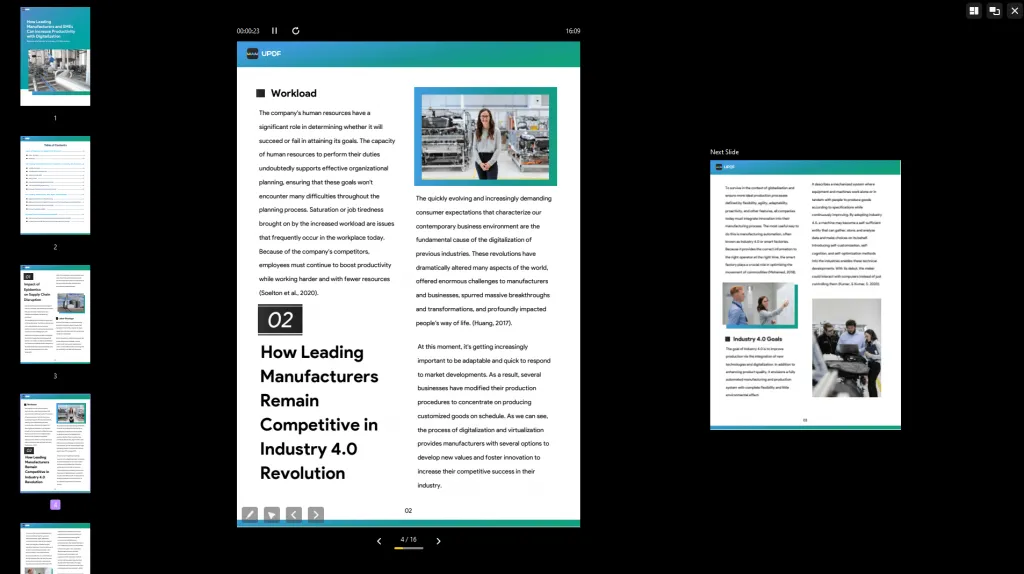
Windows • macOS • iOS • Android 100% 安全性
 UPDF
UPDF
 Windows
Windows Mac
Mac iPhone/iPad
iPhone/iPad Android
Android UPDF AI 在線
UPDF AI 在線 UPDF 數位簽名
UPDF 數位簽名 PDF 閱讀器
PDF 閱讀器 PDF 文件註釋
PDF 文件註釋 PDF 編輯器
PDF 編輯器 PDF 格式轉換
PDF 格式轉換 建立 PDF
建立 PDF 壓縮 PDF
壓縮 PDF PDF 頁面管理
PDF 頁面管理 合併 PDF
合併 PDF 拆分 PDF
拆分 PDF 裁剪 PDF
裁剪 PDF 刪除頁面
刪除頁面 旋轉頁面
旋轉頁面 PDF 簽名
PDF 簽名 PDF 表單
PDF 表單 PDF 文件對比
PDF 文件對比 PDF 加密
PDF 加密 列印 PDF
列印 PDF 批量處理
批量處理 OCR
OCR UPDF Cloud
UPDF Cloud 關於 UPDF AI
關於 UPDF AI UPDF AI解決方案
UPDF AI解決方案  AI使用者指南
AI使用者指南 UPDF AI常見問題解答
UPDF AI常見問題解答 總結 PDF
總結 PDF 翻譯 PDF
翻譯 PDF 解釋 PDF
解釋 PDF 與 PDF 對話
與 PDF 對話 與圖像對話
與圖像對話 PDF 轉心智圖
PDF 轉心智圖 與 AI 聊天
與 AI 聊天 PDF 轉成 Word
PDF 轉成 Word PDF 轉成 Excel
PDF 轉成 Excel PDF 轉成 PPT
PDF 轉成 PPT 使用者指南
使用者指南 技術規格
技術規格 產品更新日誌
產品更新日誌 常見問題
常見問題 使用技巧
使用技巧 部落格
部落格 UPDF 評論
UPDF 評論 下載中心
下載中心 聯絡我們
聯絡我們